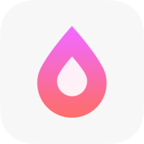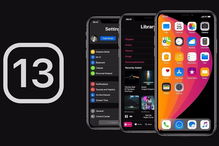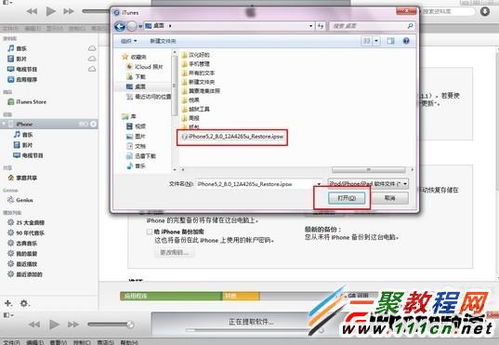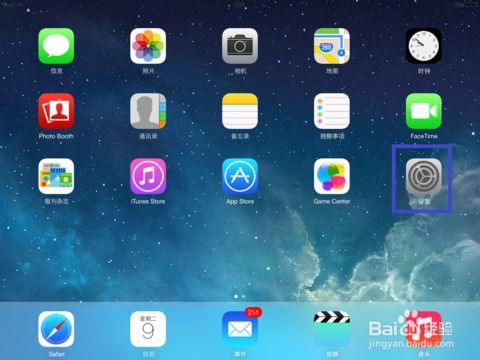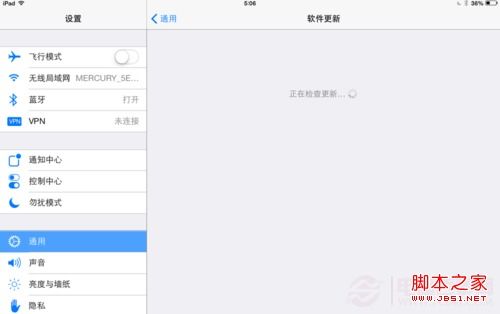iOS 13升级步骤指南
iOS 13怎么更新升级
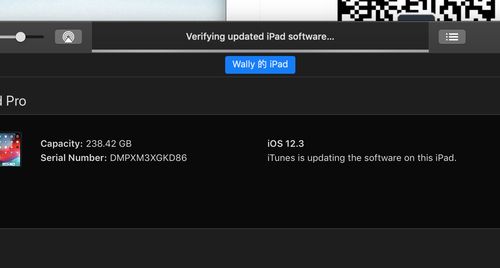
随着苹果公司不断推出新的操作系统版本,iOS 13 作为一次重要的更新,吸引了众多 iPhone 用户的关注。无论是为了体验新功能,还是为了提升设备的整体性能,了解如何更新升级 iOS 13 都是非常重要的。本文将详细介绍 iOS 13 的更新升级方法,以及一些在更新前需要做的准备工作和注意事项,以帮助感兴趣的用户顺利完成升级。

准备工作
在升级 iOS 系统之前,有一些必要的准备工作是必不可少的。这些准备工作将帮助你避免在更新过程中遇到一些常见问题,确保更新过程顺利进行。

1. 备份iOS系统资料
更新系统前,务必先将 iPhone 资料完整备份。这是非常重要的一步,因为任何更新都存在一定的风险,而备份能确保你在更新失败或数据丢失的情况下,依然能够恢复重要的照片、视频和文件。你可以通过 iTunes 或 iCloud 来备份你的设备。
2. 保持设备电量充足
在更新前,请确保 iPhone 的电量超过 80% 以上,或者充电后再进行升级。这可以防止在更新过程中因电量不足而中断更新,提高更新的成功率。
3. 稳定的Wi-Fi环境
进行 iOS 更新时,需要稳定的网络环境来下载系统安装文件和验证更新。虽然现在 iOS 更新也可以使用移动网络环境,但为了避免因网络不稳定导致更新失败,建议最好在 Wi-Fi 环境下进行更新。
4. 确保设备有足够的存储空间
更新 iOS 系统需要一定的存储空间来下载更新文件。每次苹果发布更新时,都会提示更新的大小。建议尽可能腾出更多的存储空间,不要让 iPhone 的空间占用超过 95%,以免因存储空间不足而导致更新失败。
5. 关闭后台应用
在进行 iOS 系统更新前,建议关闭所有正在运行的应用。这可以通过进入 iPhone 后台,将所有APP上滑关闭来实现。关闭后台应用有助于清除系统缓存,使更新过程更加顺畅。
6. 重新启动设备
在一切准备就绪后,建议重新启动一次 iPhone。关机重启可以清除系统缓存,有助于防止更新失败。
更新方法
目前,iOS 13 的更新主要有两种方式:通过 OTA(Over-The-Air)直接在手机上进行更新,以及通过电脑连接 iTunes 进行更新。以下是详细的更新步骤。
OTA 更新
OTA 更新是最方便、最快捷的更新方式,适用于大多数用户。以下是具体的操作步骤:
1. 打开手机【设置】
首先,在你的 iPhone 上打开【设置】应用。
2. 点击【通用】
在【设置】界面中,找到并点击【通用】选项。
3. 点击进入【软件更新】
在【通用】界面中,点击进入【软件更新】选项。
4. 点击【现在安装】
如果 iOS 13 的正式版已经发布,并且检测到可用更新,你会看到【现在安装】的按钮。点击这个按钮,按照提示完成更新即可。
通过iTunes更新
对于某些用户来说,通过电脑上的 iTunes 进行更新可能更加稳定可靠。以下是具体的操作步骤:
1. 下载并安装最新版的 iTunes
首先,你需要确保你的电脑上安装了最新版本的 iTunes。如果还未安装,可以从苹果官方网站下载并安装。
2. 连接设备到电脑
使用数据线将你的 iPhone 连接到电脑上。
3. 打开iTunes并选择设备
启动 iTunes,在左侧的设备列表中选择你的 iPhone。
4. 点击【摘要】
在设备界面中,点击顶部的【摘要】选项卡。
5. 点击【检查更新】
在【摘要】界面中,点击【检查更新】按钮。如果检测到 iOS 13 的更新,你会看到更新的选项。
6. 下载并安装更新
点击【下载并更新】按钮,iTunes 会开始下载 iOS 13 的更新文件。下载完成后,iTunes 会自动安装更新。
7. 完成更新
更新完成后,你的 iPhone 会重新启动,并运行最新版本的 iOS 13。
注意事项
在更新 iOS 系统时,有一些额外的注意事项可以帮助你更好地完成更新。
1. 关注设备兼容性
在更新之前,请确保你的设备支持 iOS 13。通常,苹果会在更新发布时公布支持的设备列表。
2. 避免在移动网络环境下更新
虽然可以使用移动网络环境进行更新,但为了避免因网络不稳定导致更新失败,建议最好在 Wi-Fi 环境下进行更新。
3. 备份与恢复
在更新之前,一定要备份你的设备。更新完成后,你可以在开机设置中选择恢复你的 iCloud 备份或 Mac 上的备份,以确保你的数据不会丢失。
4. 留意系统提示
在更新过程中,系统会给出一些提示和说明,请仔细阅读并按照提示操作。
iOS 13的新功能
了解 iOS 13 的新功能,可以帮助你更好地享受更新后的系统。以下是 iOS 13 的一些亮点功能:
1. 暗黑模式
iOS 13 引入了暗黑模式,让你可以在暗光环境下更舒适地使用手机,同时减少电量消耗。
2. 更快的面容ID
面容 ID 的解锁速度在 iOS 13 中得到了提升,使得解锁更加迅速便捷。
3. APP下载和更新优化
iOS 13 优化了 APP 的下载和更新过程,减少了所需的内存空间。
4. 电池充电模式优化
通过缩短 iPhone 完全充电的时间来延缓电池老化,iOS 13 优化了电池充电模式。
5. 文件管理
iOS 13 支持直接插 U 盘,并提供了压缩和解压缩文件的功能。
6. 隐私保护
iOS 13 加强了隐私保护功能,你可以直接通过 Apple 登录,不会向网页泄露除名称和邮箱地址外的任何个人信息。
7. 音量图标调整
音量图标被移动到了屏幕边上,不再遮挡视野,增加了设备图标。
8. 新增“自动化”功能
通过设置好某些条件,手机会自动触发一些操作,如设置带上 AirPods 时自动播放音乐等。
9. 相机与人像模式
人像模式更加细腻,新增了多种拍摄模式。
10. 其他细节优化
iOS 13 还对 Safari、电话、字体和游戏手柄等方面进行了优化,并增加了经期追踪功能等贴心功能。
通过以上步骤和注意事项,你可以顺利地将你的 iPhone 更新到 iOS 13,享受全新的功能和体验。希望这篇文章能帮助到你,祝你更新愉快!
- 上一篇: 初学者轻松掌握:高效拉筋方法与技巧
- 下一篇: 轻松解锁:去除U盘写保护的绝招!
-
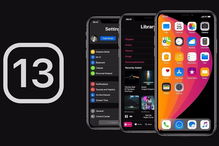 iOS13带来哪些全新功能,不容错过!资讯攻略11-22
iOS13带来哪些全新功能,不容错过!资讯攻略11-22 -
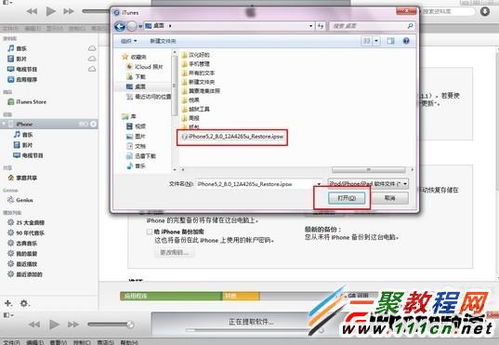 轻松指南:如何升级至iOS8 Beta5资讯攻略12-05
轻松指南:如何升级至iOS8 Beta5资讯攻略12-05 -
 iOS7升级指南:详细图文教程资讯攻略12-04
iOS7升级指南:详细图文教程资讯攻略12-04 -
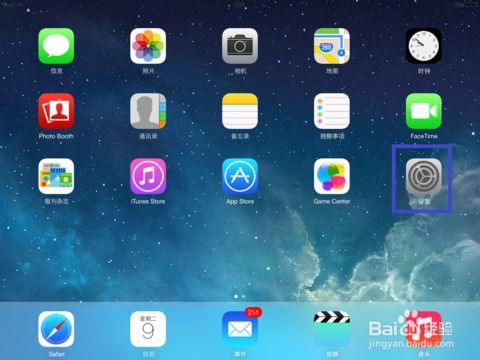 iPad轻松升级至iOS7指南资讯攻略12-04
iPad轻松升级至iOS7指南资讯攻略12-04 -
 iOS 7 Beta 3 焕新升级指南:全版本固件下载一站式汇总资讯攻略11-20
iOS 7 Beta 3 焕新升级指南:全版本固件下载一站式汇总资讯攻略11-20 -
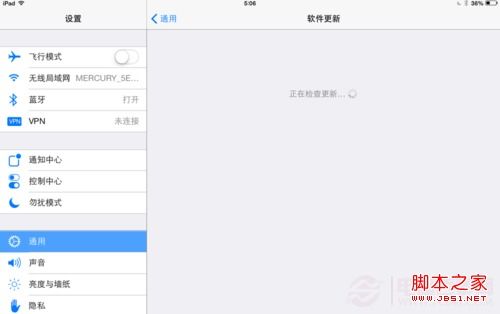 iPad尝鲜iOS7:beta2升级全面指南资讯攻略11-14
iPad尝鲜iOS7:beta2升级全面指南资讯攻略11-14